喔图11周年「进化论」|生态进化
喔图正式接入尼康「云创」生态,携手实现无需手机、只需一台相机即可完成照片直播,革新影像传输体验。
在“尼康云创”体系中,喔图、百度、阿里云共同构成影像行业三朵云,推动影像智能化与云端化持续进化。
本教程将一步步进行Nikon尼康相机(以尼康Z5 II为例)的尼康云创设置,实现快速传输拍摄的照片到喔图云相册中。
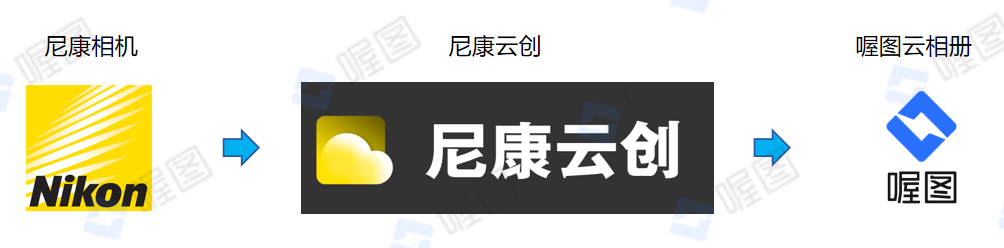
图片传输流程
一、支持机型
支持尼康云创的相机型号:
Z5 Il、Z50 II、Z6lll、ZR、Zf("C"固件2.00版或更新版本);
二、前期准备
1、提前创建好喔图相册
2、注册好的尼康云创的账号(登录尼康云创官网:https://imagingcloud.nikon.com.cn/,点击右上角【注册】按钮注册尼康云创账号)
3、设备要求:
- 尼康相机
- 苹果手机(iOS16、17、18、26系统)
- 安卓手机(Android13、14、15系统,或HarmonyOS4系统,其他系统可尝试连接)
4、手机浏览器要求:
- 苹果手机:最新版Safari 浏览器
- 安卓手机:最新版GoogleChrome浏览器/QQ浏览器
三、尼康云创教程
步骤一:连接尼康云创
在相机【网络菜单】界面找到“尼康云创”——开启“连接尼康云创”的按钮,改为ON;然后点击“搜索WiFi网络”——连接WiFi并输入密码,点击确定—— 点击“自动获得”——点击下一步;
注意:此处连接WiFi网络,是为了让相机有网(WiFi网络或手机热点都可以)可以传输图片。
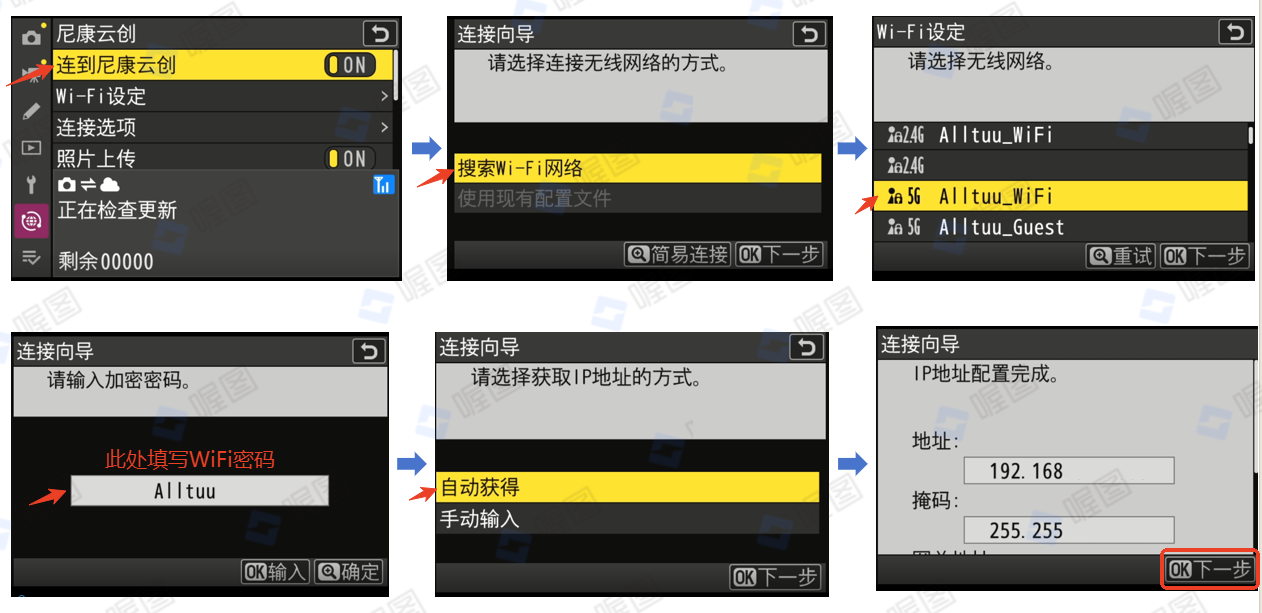
输入访问代码(所有相机的访问代码都是05) ,点击确定;
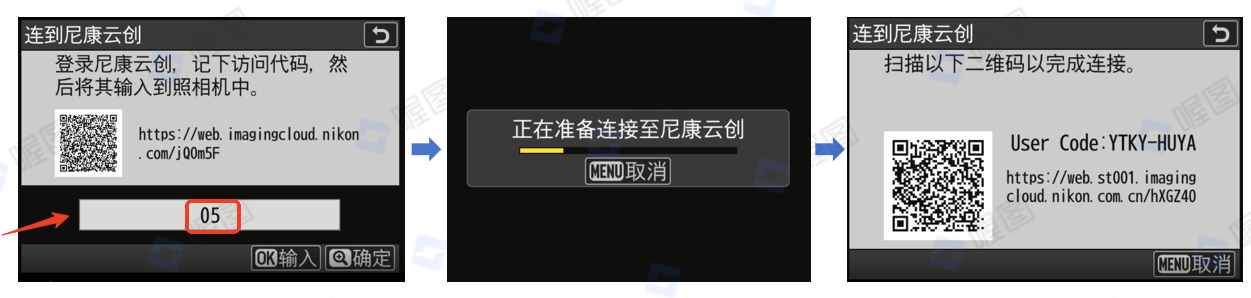
步骤二:手机扫码设置
苹果手机打开【相机】扫码(如下图),安卓手机需打开【手机浏览器】扫码——登录注册过的尼康账号——点击“连接” ——点击“关闭”;
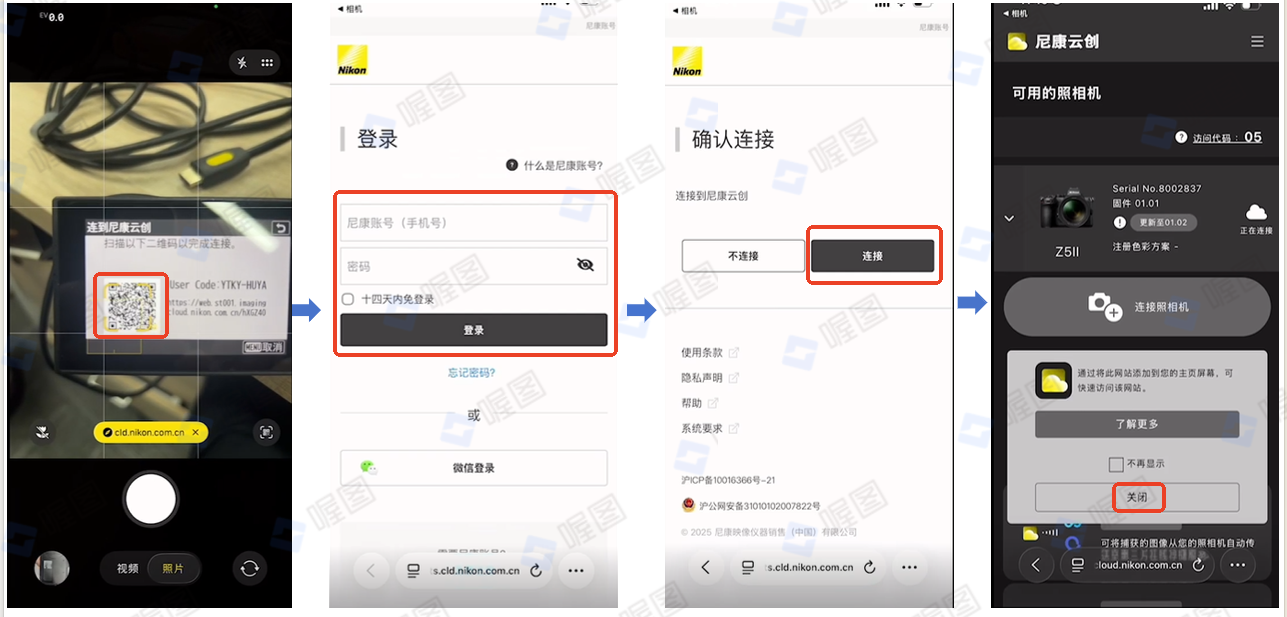
往下滑动,点击“图像传输”——往下滑动,点击“传输设定”——点击“喔图闪传”并登录喔图账号 ;
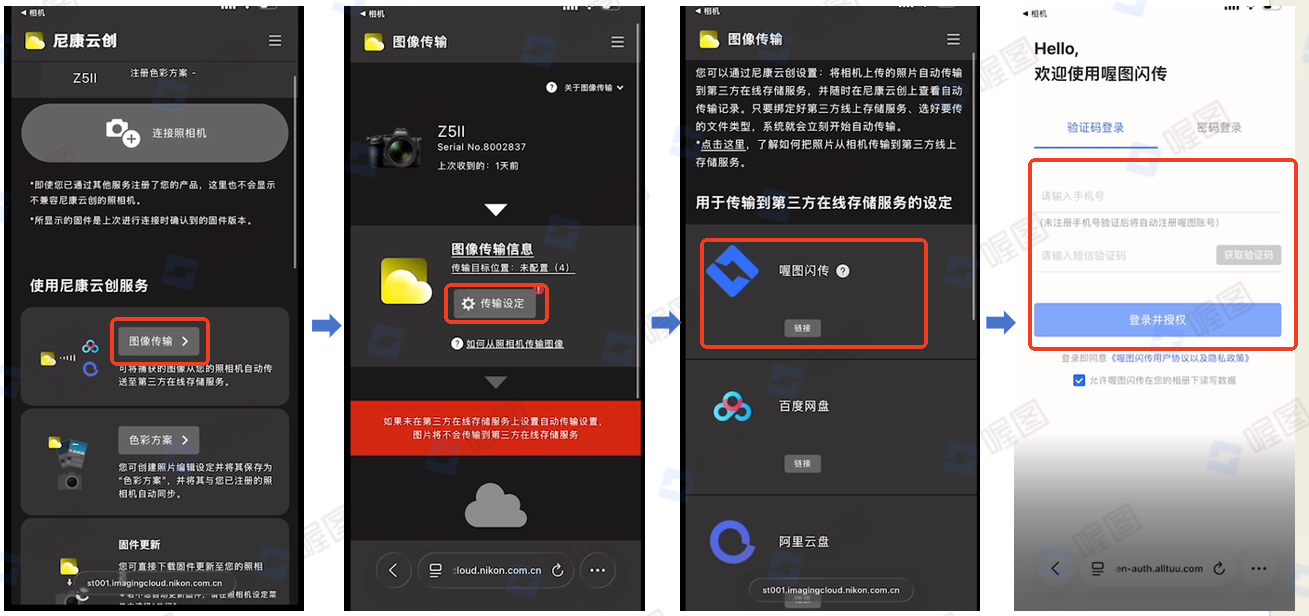
点击“编辑”按钮——选中需要传图的直播相册,并点击保存到次相册(仅支持勾选单个相册)——勾选“自动发送”和“JPG” ;
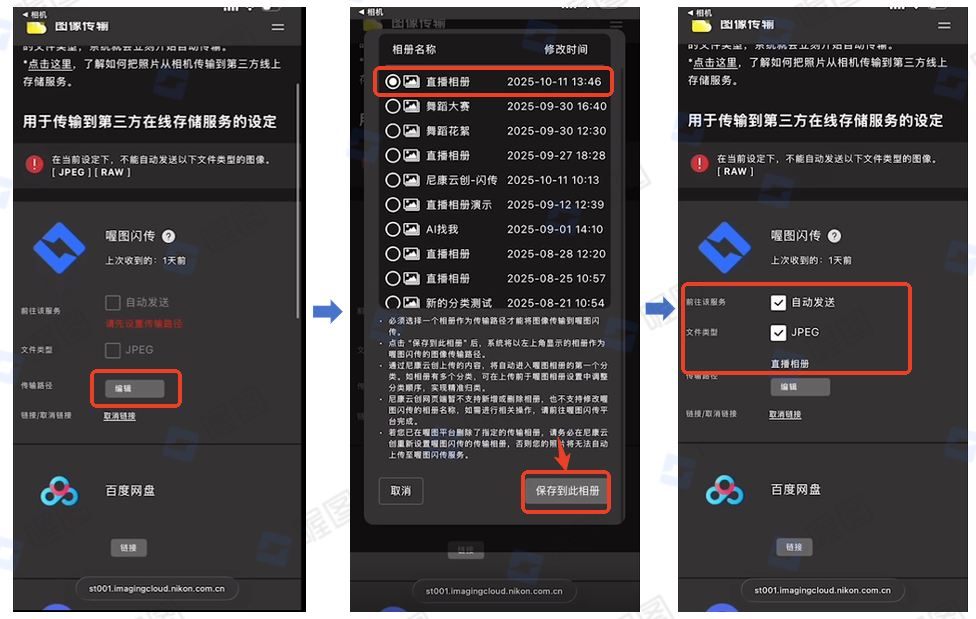
步骤三:相机上传设置
在相机【网络菜单】界面找到“尼康云创”——照片上传为“ON”——点击“照片上传选项”,打开自动选择以上传为“ON”——点击上传“RAW+JPG为”,选择额外空间/备份为“仅JPG”;
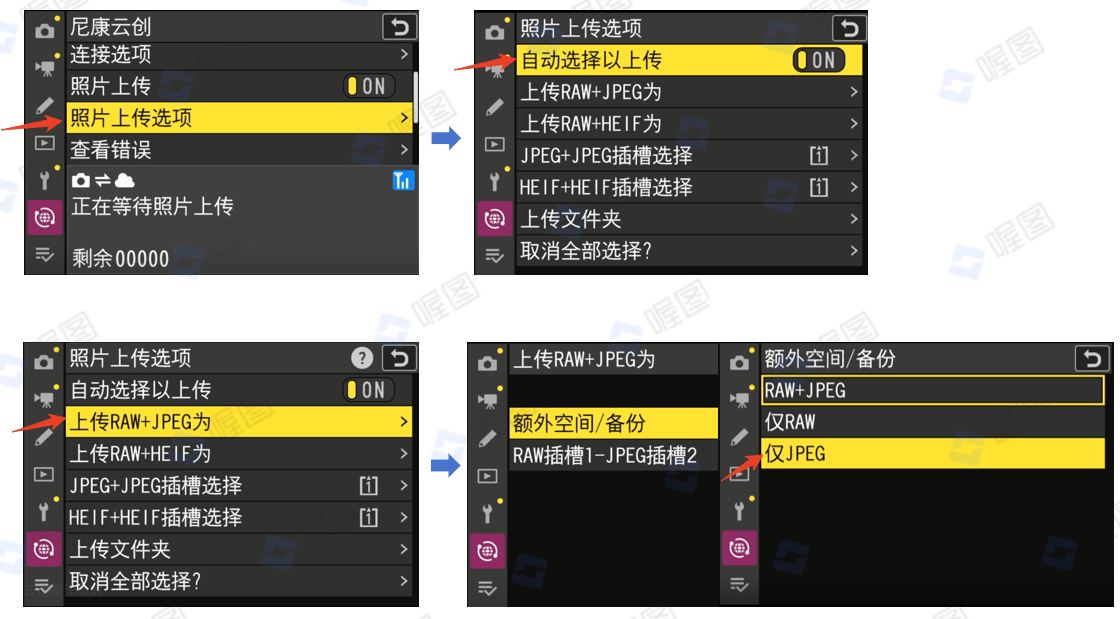
步骤四:连接成功
如下图所示,相机连接成功,新拍摄后的照片将自动上传到喔图相册;同时相机端会显示传输进度:照片正在上传、剩余几张(如下图所示);
如果需要上传连接前的照片,可以在回放单张照片时,按相机上的 i 键,对单张照片使用尼康云创上传;
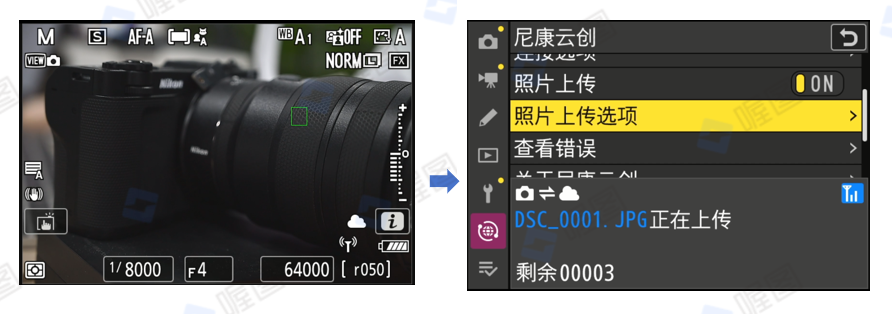
注意事项:
1、尼康云创仅支持向自己创建的相册中传输,仅支持上传JPEG 格式的图片(不压缩,尼康云创的传输尺寸是相机设置的原图尺寸);
2、尼康云创仅支持上传喔图相册的最后一个分类,如需上传至其他分类,请提前调整照片分类的顺序 到最后一个分类;
3、尼康云创上传过程,如果网络不佳,上传出现问题,会自动上传3次,3次后不再尝试上传失败的图片;失败图片可在尼康云创连接页面的“传输目标位置”查看;
4、通过尼康云创上传的图片,可在尼康云创的手机连接页面,点击“传输目标位置”,查看传输信息(成功的信息、失败的信息);
5、如想上传连接前的照片/单张照片,可以在回放单张照片时,按相机上的 i 键,对单张照片使用尼康云创上传;
常见问题Q&A:
1、尼康云创端是否可以看图片传输进度?
可以的。在尼康云创的手机连接页面,点击“传输目标位置”,查看传输信息(成功的信息、失败的信息);
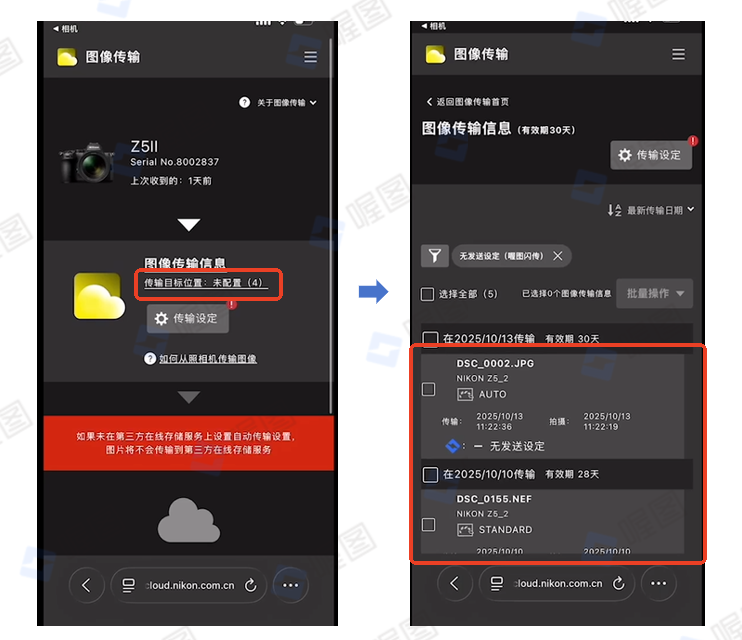
2、为什么拍摄的图片,不会自动上传?
请确认:相机端的照片拍摄格式为JPG、相机的照片上传为ON、相机的“照片上传选项”下的“打开自动选择以上传”为“ON”、尼康云创手机页面勾选了“自动发送”和“JPG”等;
3、如何上传:连接前拍摄的图片?
如果需要上传连接前的照片,可以在回放单张照片时,按相机上的 i 键,对单张照片使用尼康云创上传。
4、如何暂停/结束尼康云创的图片传输?
在相机【网络菜单】界面找到“尼康云创”——关闭“连接尼康云创”的按钮为“OFF”,即可暂停/结束尼康云创的图片传输;如需再次传图,开启“连接尼康云创”的按钮为“ON”即可。
5、尼康云创可以登录多个喔图账号吗?
为确保照片正确传输,每个喔图账号仅可绑定一个尼康云创账号。
若您已在其他尼康账号中绑定喔图,请先登录该账号使用;如需更换绑定,可直接使用新账号登录绑定喔图,原绑定将自动解除。
6、尼康云创连接时,出现了“未知错误”,应如何解决?
可操作相机关机,然后重新连接。
7、尼康云创和无线FTP传输有什么区别?
(1)共同点:两者均需完成连接后,新拍摄的图片才会自动上传。连接前的图片无法自动上传;
(2)不同点:
设备需求:尼康云创仅需一台相机即可完成照片直播,无线ftp传输需要相机和手机的设置配合;
传输路径:尼康云创的路径是相机→尼康云→喔图云相册;无线FTP的路径是相机→手机→喔图云相册;
操作方式:尼康云创相对简洁,适合快速上手、搭建照片直播流程;无线 FTP 的设置步骤更多一些,但提供了更高的灵活性;
支持机型:尼康云创支持 Z5 II、Z50 II、Z6 III、ZR、ZF(需 “C” 固件 2.00 版及以上);无线 FTP 支持 Z5 II、 Z50 II、Z6 III、Z8、Z9、ZR、ZF;
历史图片传输:对连接前拍摄的图片,尼康云创需在回放单张照片时按相机 i 键上传;无线 FTP 可直接在相机中选图上传;
